PS抠图技巧教程:学习用图层蒙版代替通道工具快…
2021-02-25 16:01:26来源:ps爱好者 阅读 ()

接着要做的就是ctrl+a全选,然后ctrl+c复制,在ctrl+d取消选区,按完这3个快捷键之后给复制层添加图层蒙版。
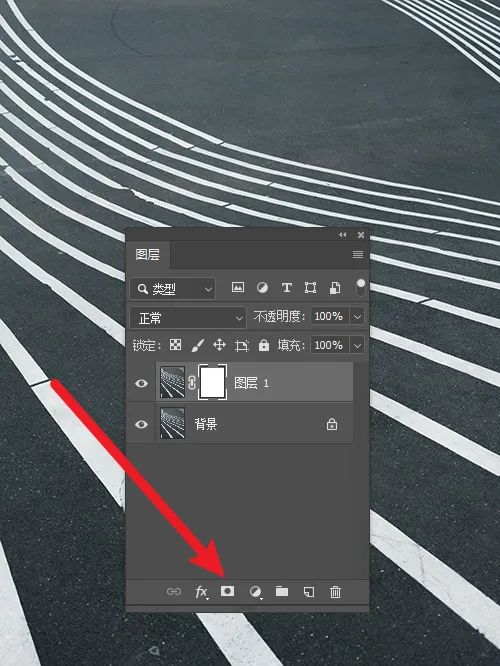
按alt单击蒙版即可进入蒙版的白色状态,然后编辑-选择性粘贴-原位粘贴,图像放到了蒙版里面咯。
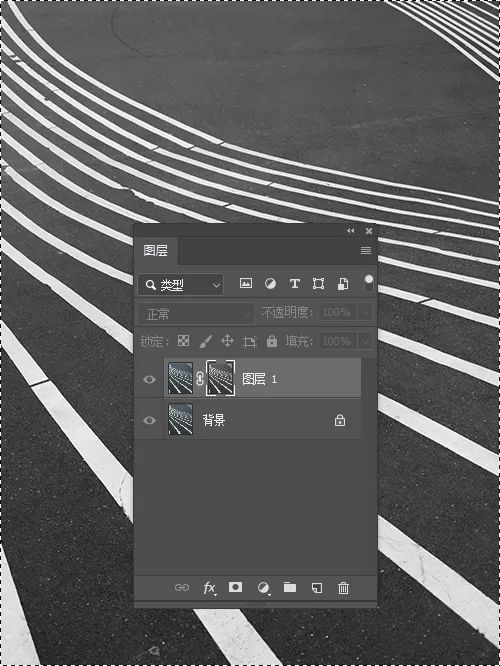
操作到这里之后白色线并没有完全扣出,还需要通过ctrl+l调整。
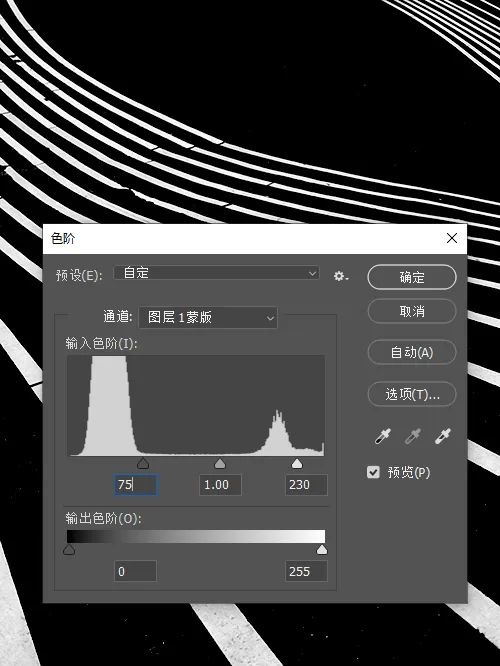
好了,这下可以处理背景了,例如打开色相饱和改个色。
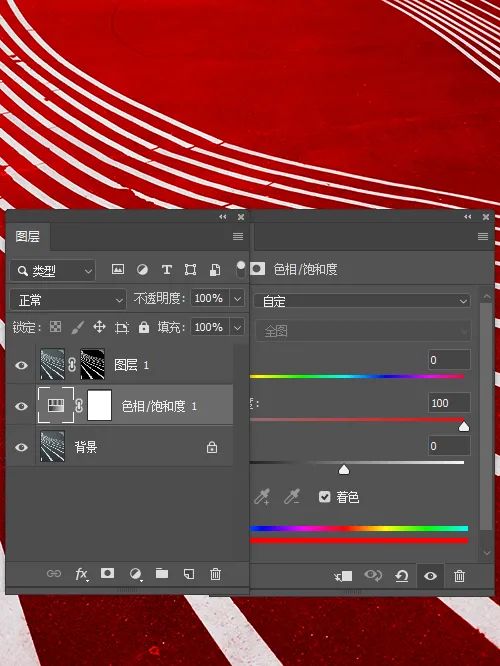
你自己也可以裁剪一下,添加一些主题文案就可以成一个海报了。
完成:

原文链接:http://www.psahz.com/psjichu/27196.html
如有疑问请与原作者联系
标签:
版权申明:本站文章部分自网络,如有侵权,请联系:west999com@outlook.com
特别注意:本站所有转载文章言论不代表本站观点,本站所提供的摄影照片,插画,设计作品,如需使用,请与原作者联系,版权归原作者所有
- PS文字特效教程:制作公路上个性的涂鸦文字效果,喷涂文字。 2021-05-25
- PS色彩修复教程:利用色阶工具快速给红烧肉素材图修正颜色。 2021-05-25
- PS半透明物体抠图:利用通道选区工具抠出透明的塑料盒。PS半 2021-05-24
- PS海报设计技巧教程:学习制作个性的扭曲文字海报图片。PS海 2021-05-24
- PS图片特效制作教程:学习给铁塔图片制作成钻出手机屏幕的效 2021-05-24
IDC资讯: 主机资讯 注册资讯 托管资讯 vps资讯 网站建设
网站运营: 建站经验 策划盈利 搜索优化 网站推广 免费资源
网络编程: Asp.Net编程 Asp编程 Php编程 Xml编程 Access Mssql Mysql 其它
服务器技术: Web服务器 Ftp服务器 Mail服务器 Dns服务器 安全防护
软件技巧: 其它软件 Word Excel Powerpoint Ghost Vista QQ空间 QQ FlashGet 迅雷
网页制作: FrontPages Dreamweaver Javascript css photoshop fireworks Flash
